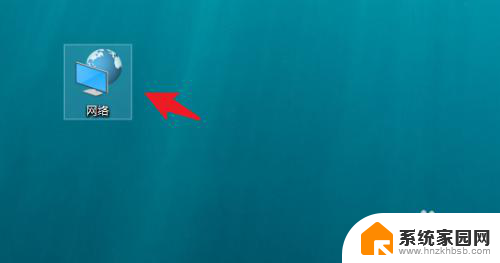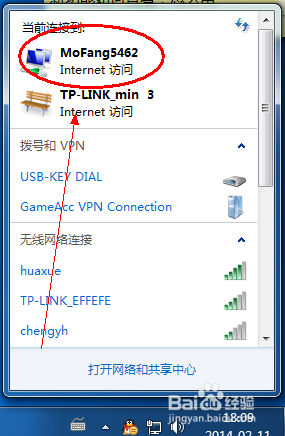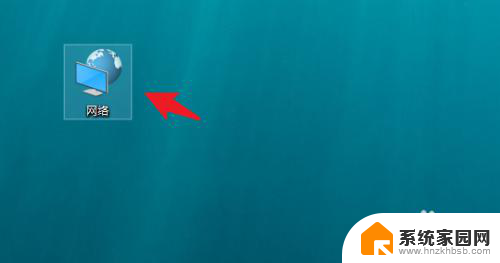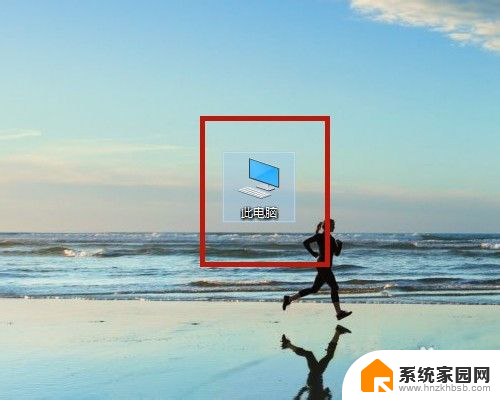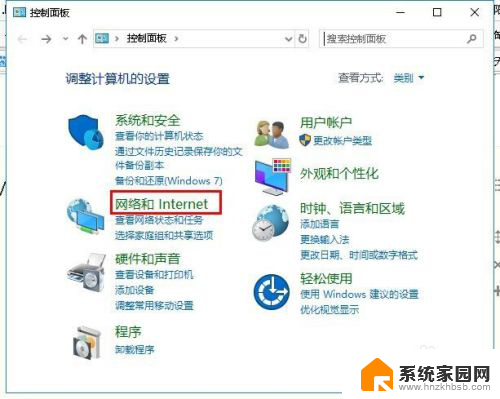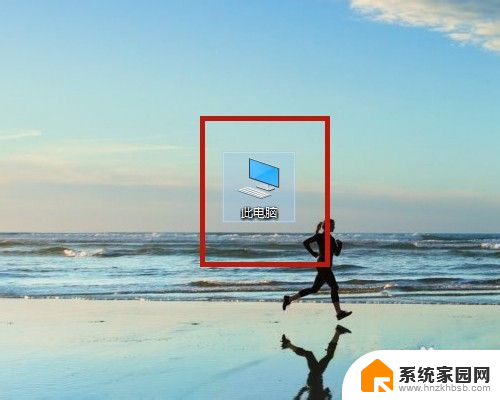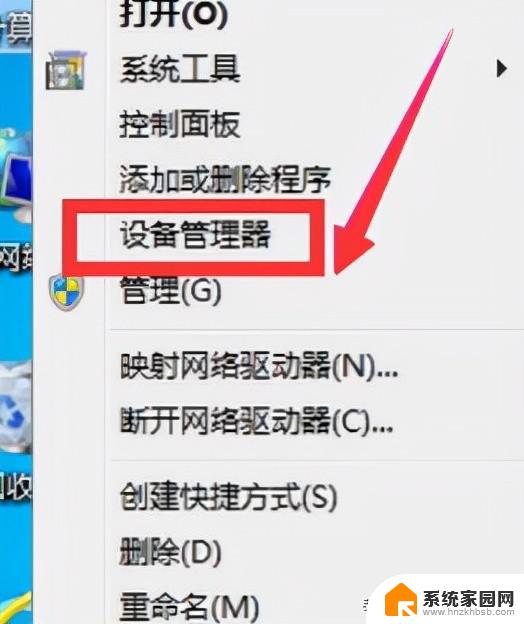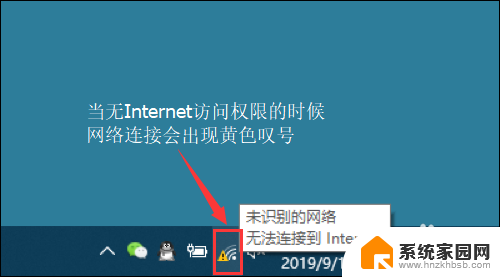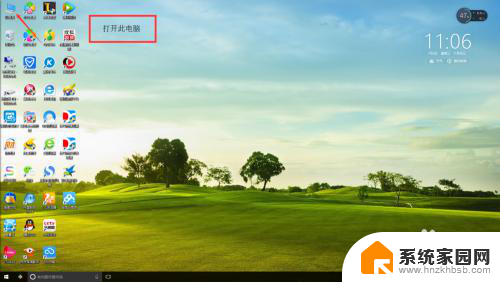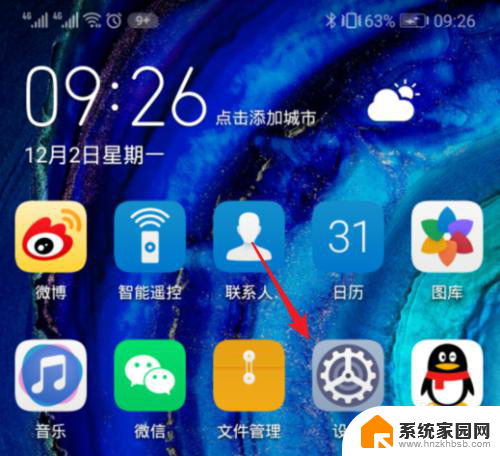无线网卡插笔记本电脑上怎么连接无线网络 USB无线网卡连接网络步骤
无线网卡插笔记本电脑上怎么连接无线网络,在如今的数字化时代,无线网络已经成为人们生活中必不可少的一部分,为了能够在笔记本电脑上畅快地上网,我们需要使用无线网卡来连接无线网络。而USB无线网卡则是一种常见且方便的连接方式。如何在笔记本电脑上使用USB无线网卡连接无线网络呢?接下来我们将详细介绍USB无线网卡连接网络的步骤,方便大家快速上手。
方法如下:
1.无线网卡怎么用教程步骤一:首先,在电脑没有插入无线网卡的时候。鼠标左键点击右下角电脑标志是如下图所示节目,找不到无线网络。
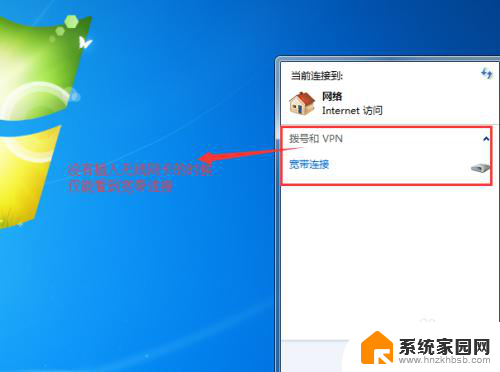
2.无线网卡怎么用教程步骤二:接着,把USB无线网卡插入电脑。在点击右下角电脑标志,就可以发现很多附近的无线网络了。
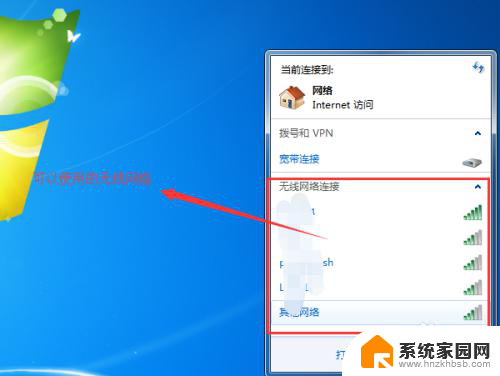
3.无线网卡怎么用教程步骤三:选择你家或者你有权限的无线网络,点开之后,点击“连接”。
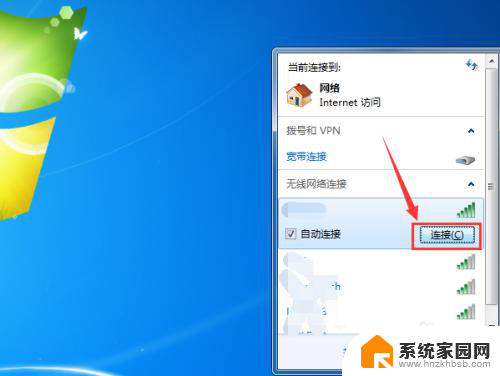
4.无线网卡怎么用教程步骤四:点击连接之后,系统会提示输入该无线网络的连接密码。
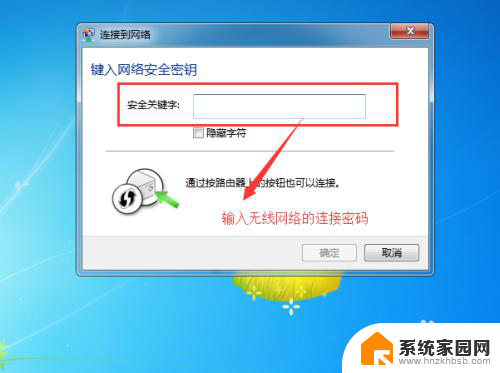
5.无线网卡怎么用教程步骤五:连接之后,右下角的网络图标已经变成了如下图所示的图标了。
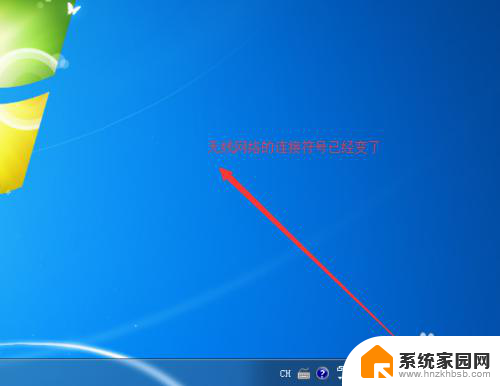
6.无线网卡怎么用教程步骤六:依次点击“开始”,“运行”。输入cmd命令,调用cmd命令行程序。
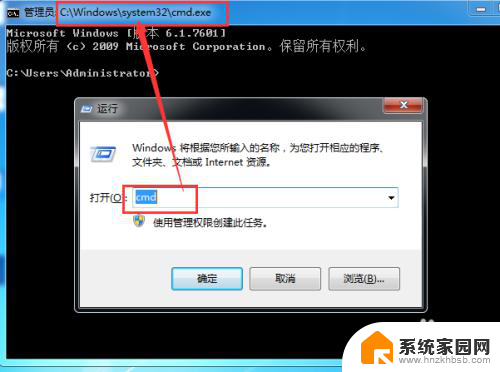
7.无线网卡怎么用教程步骤七:输入命令“ipconfig /all”,查看无线网络的连接信息。
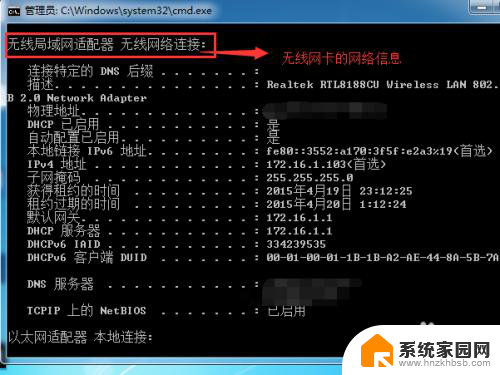
以上就是如何在笔记本电脑上连接无线网络的全部内容,如果您遇到这种情况,请按照本文提供的方法进行解决,希望这篇文章能对您有所帮助。